¿Desea bloquear direcciones IP específicas para que no accedan a su sitio de WordPress?
El bloqueo de direcciones IP se utiliza como solución para bloquear el Spam y los ataques de hackers a su sitio web.
En este artículo, le mostraremos cómo bloquear direcciones IP en WordPress, y también le mostraremos cómo averiguar qué direcciones IP necesitan ser bloqueadas.
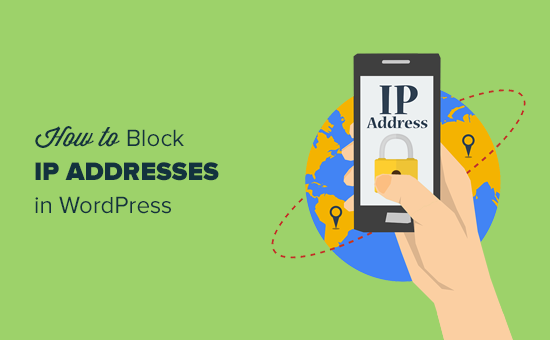
¿Qué es una dirección IP?
Cada ordenador conectado a Internet tiene una dirección IP asignada por su proveedor de servicios de Internet.
Si Internet fuera un mundo físico, piense en las direcciones IP como números de país, calle y casa. Son 4 conjuntos de números del 0 al 255 separados por puntos y tienen este aspecto:
172.16.254.1
Todos los visitantes de su sitio web WordPress tienen una dirección IP que se almacena en los archivos de registro de acceso de su sitio web. Esto significa que todos los sitios web que visita también almacenan su dirección IP.
Si quieres ocultar tu dirección IP real y otros datos personales cuando usas Internet, puedes utilizar un servicio VPN.
¿Por qué y cuándo es necesario bloquear direcciones IP?
Bloquear una dirección IP para que no acceda a su sitio web es una forma eficaz de hacer frente a visitantes no deseados, spam de comentarios, spam de correo electrónico, intentos de pirateo y ataques DDoS (denegación de servicio).
La señal más común de que su sitio web está sufriendo un ataque DDoS es que su sitio web se vuelve inaccesible con frecuencia o sus páginas tardan una eternidad en cargarse.
Los otros ataques son más obvios, como cuando empiezas a recibir comentarios Spam o muchos correos electrónicos Spam desde tu formulario de contacto. Tenemos una lista de formas de luchar contra los comentarios de Spam, pero la última solución es bloquear las direcciones IP.
Averiguar las direcciones IP que desea bloquear en WordPress
WordPress almacena las direcciones IP de los usuarios que dejan un comentario en su sitio web. Puede ver su dirección IP visitando la página de comentarios en su área de administrador de WordPress.
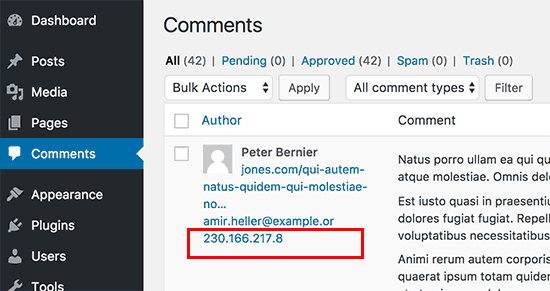
Si su sitio web está sufriendo un ataque DDoS, la mejor forma de localizar las direcciones IP es marcando / comprobando el registro de acceso a su servidor.
Para ver estos registros, deberá acceder al escritorio de WordPress de su cuenta de alojamiento. A continuación, localice la sección ‘Logs’ y haga clic en el icono ‘Raw Access Logs’.
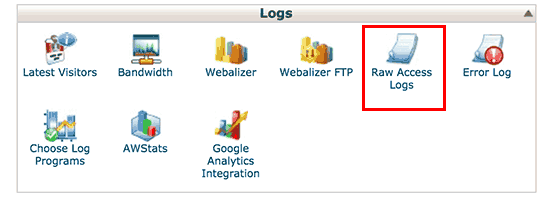
Accederá a la página de registros de acceso.
Deberá hacer clic en el nombre de su dominio para descargar el archivo de registros de acceso.

Su archivo de registro de acceso estará dentro de un archivo .gz. Extraiga el archivo haciendo clic sobre él.
Si su ordenador no dispone de un programa para tratar archivos .gz, deberá instalar uno. Winzip y 7-zip son dos opciones muy populares entre los usuarios de Windows.
Dentro del archivo, verás tu fichero de registro de acceso, que puedes abrir en un editor de texto plano como Notepad o TextEdit.
El archivo de registro de acceso contiene datos sin procesar de todas las solicitudes realizadas a su sitio web. Cada línea comienza con la dirección IP que realiza la solicitud.
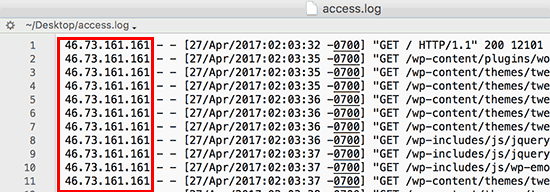
Tienes que asegurarte de que no acabas bloqueándote a ti mismo, a usuarios legítimos o a los motores de búsqueda el acceso a tu sitio web. Copie una dirección IP sospechosa y utilice herramientas de búsqueda de IP en línea para averiguar más acerca de ella.
Tendrás que mirar detenidamente tus registros de acceso en busca de un número inusualmente alto de peticiones desde una dirección IP en particular. Compartimos una forma de automatizar esto al final de este artículo.
Una vez localizadas esas direcciones IP, tienes que copiarlas y pegarlas en un archivo de texto aparte.
Bloqueo de direcciones IP en WordPress
Si lo que desea es impedir que los usuarios con una dirección IP específica dejen un comentario en su sitio, puede hacerlo desde el área de administrador de WordPress.
Vaya a Ajustes “ Página de debate y desplácese hasta el cuadro de texto “Lista negra de comentarios”.
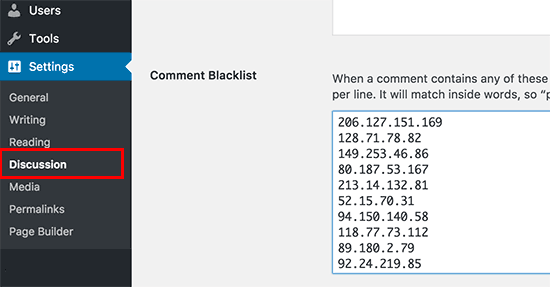
Debe copiar y pegar las direcciones IP que desea bloquear y, a continuación, hacer clic en el botón “Guardar cambios”.
WordPress bloqueará a los usuarios con estas direcciones IP para que no puedan dejar comentarios en su sitio web. Estos usuarios podrán seguir visitando su sitio web, pero verán un mensaje de error cuando intenten enviar un comentario.
Bloqueo de una dirección IP mediante cPanel
Este método bloquea completamente una dirección IP para que no pueda acceder o ver su sitio web. Debe utilizar este método cuando desee proteger su sitio WordPress de intentos de piratería y ataques DDoS.
En primer lugar, debe acceder al Escritorio cPanel de su cuenta de alojamiento. Ahora desplácese hasta la sección Seguridad y haga clic en el icono ‘Bloqueador de IP’.
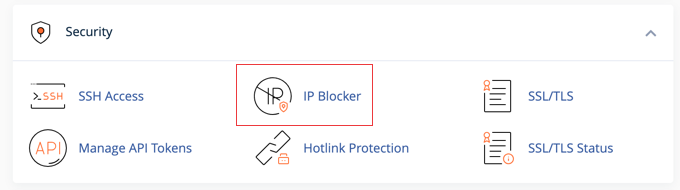
Esto le llevará a la herramienta Bloqueador de IP.
Aquí puedes añadir las direcciones IP que quieras bloquear. Puede añadir una única dirección IP o un rango de IP y, a continuación, hacer clic en el botón “Añadir”.
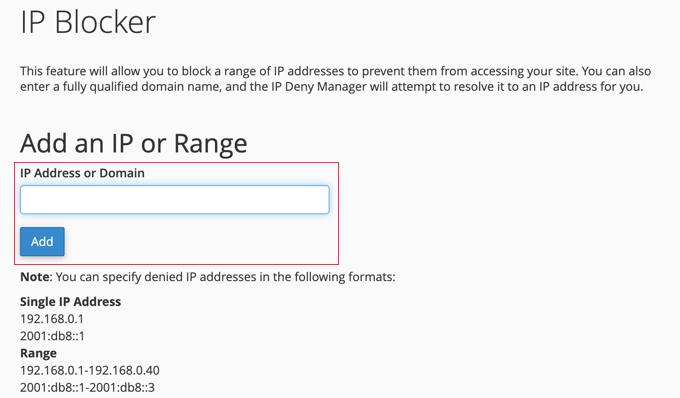
Puedes volver a la misma página si alguna vez necesitas desbloquear esas direcciones IP.
Cuando el bloqueo de direcciones IP no funciona – ¡Automatice!
Bloquear una dirección IP funcionará si sólo está bloqueando algunos intentos básicos de pirateo, usuarios específicos o usuarios de regiones o países específicos.
Sin embargo, muchos intentos de pirateo y ataques se realizan utilizando una amplia gama de direcciones IP aleatorias de todo el mundo. Es imposible estar al tanto de todas esas direcciones IP aleatorias.
Es entonces cuando necesitas un cortafuegos de aplicaciones web (WAF) como Sucuri o Cloudflare. Estos servicios de seguridad de sitios web protegen su sitio web contra este tipo de ataques mediante un cortafuegos de aplicaciones web.
Básicamente, todo el tráfico de su sitio web pasa por sus servidores, donde se examina en busca de actividad sospechosa. Bloquea automáticamente las direcciones IP sospechosas para que no lleguen a su sitio web. Vea cómo Sucuri nos ayudó a bloquear 450.000 ataques a WordPress en 3 meses.
Esperamos que este artículo te haya ayudado a aprender cómo bloquear direcciones IP en WordPress. Puede que también quieras ver nuestra guía definitiva de seguridad en WordPress para principiantes o nuestra selección experta de los mejores plugins para páginas de destino en WordPress.
If you liked this article, then please subscribe to our YouTube Channel for WordPress video tutorials. You can also find us on Twitter and Facebook.





Syed Balkhi says
Hey WPBeginner readers,
Did you know you can win exciting prizes by commenting on WPBeginner?
Every month, our top blog commenters will win HUGE rewards, including premium WordPress plugin licenses and cash prizes.
You can get more details about the contest from here.
Start sharing your thoughts below to stand a chance to win!
ed thoma says
there is no ‘Comment Blacklist’ text box.
if word press removed this feature, then the the part where you direct/suggest the so called option should be removed.
Borundebnath says
My Wifi IP address is block in my own site for my mistake but I can log in my site by using another wifi, how to unblock my IP address with WordPress?
WPBeginner Support says
You would remove the IP from the tool you blocked the IP from.
Administrador
Gbengard says
Hi there,
I blocked an IP Address from visiting my blog, the visitor still finds a way to visit my blog with the same IP Address.
What would you advise?
WPBeginner Support says
In these situations, we would recommend checking with your hosting provider to ensure there are no conflicts on their end.
Administrador
Mira khan says
bro, i dont fine option commenting blacklist ? help
WPBeginner Support says
You would want to look for Disallowed Comment Keys on the discussion page due to a more recent update for where to add the IPs
Administrador
zanuda says
From left menu (rather then comments) choose Settings -> Disussions and scroll down until you see line “Disallowed Comment Keys” and the box under. IP to blocked goes in the box, one per line.
Azra Noir says
Thanks ^^ This helped me find what I was looking for to block an ip address from commenting on my articles.
WPBeginner Support says
Glad our guide was helpful
Administrador
Ammar says
Thanks alot. These really help.
WPBeginner Support says
You’re welcome
Administrador
Gaurav Ramani says
One website is copying my whole content without leaving any comment .
What can I do. help me please
WPBeginner Support says
To prevent content scraping, you would want to take a look at our article below.
https://www.wpbeginner.com/beginners-guide/beginners-guide-to-preventing-blog-content-scraping-in-wordpress/
Administrador
Francesco Aulisi says
I LOVE YOU this is so useful for blocking Spam! Wow Thank you.
WPBeginner Support says
You’re welcome, glad our guide was helpful
Administrador
zanuda says
How do I block a range of IPs (subnet)? I’m getting spam from the same subnet, let.s say ABC.CDE.*.* First part is the same, the last varies. At the moment I wrote in the blacklist section that way: ABC.CDE , but I’m not sure it’s the right way. I’ve seen this as an advice somewhere ages ago. Now one of the anti-spam plugin died out and I started to look, I’ve got another info. like this: ABC.CDE.* or like this ABC.CDE.*.* So are all those ways are Ok or only one of them? And which one?
WPBeginner Support says
It would depend on what method you are using to block the IPs but normally you would want to use the second option with two *s
Administrador
zanuda says
Method – the same as in the article above, going to Discussion settings and putting IP address over there. It’s just there are no way to double check which one is working because I don’t have access to different IP…
Thanks, I’ll change everything to ABC.CDE.*.*
iptv says
I have recently started a blog, the information you offer on this web site has helped me tremendously. Thank you for all of your time & work.
WPBeginner Support says
Glad our content could help
Administrador
Rajender Singh Bisht says
Useful Information for Beginner.
Leon Mufaya says
Thanks a lot for the information, ever since I came across WPBeginner, my WordPress life has been extremely easy and stress-free and I hope you guys keep up the great work.
Anna says
This worked for exactly what I needed it for and it was easy peasy!
Thank you!
Gurpreet Kaur says
this solution is great. thanks alot
dorian says
I was looking to this answer since my site was getting so much hits and spam from particular IP addresses. I am disabling that now. Thanks!
Joe says
The comment still ends up in the spam folder making this option useless.